神舟笔记本怎么进入bios设置u盘启动(用U盘重装神舟电脑方法)
当我们需要重新安装操作系统或者修复电脑系统时,大部分情况下都需要使用U盘来启动电脑。
然而,有很多电脑品牌在进入bios设置U盘启动时都有一些不同的操作方法,神舟笔记本也不例外。下面我们就来详细了解一下神舟笔记本如何进入bios设置U盘启动。
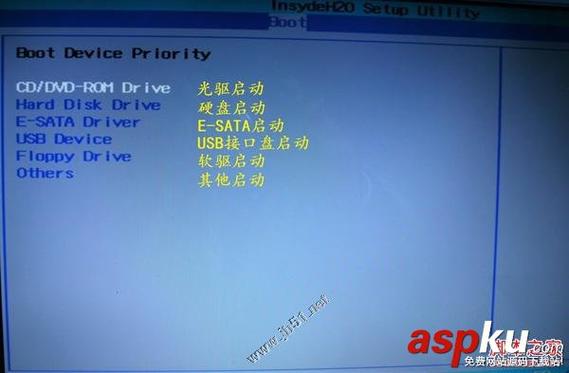
1. 快捷键进入bios
很多电脑都有使用快捷键进入bios设置U盘启动的方法。对于神舟笔记本来说,默认的快捷键为“F2”或者“DEL”键。而具体使用哪一个键进入bios根据不同的型号会有所不同。因此,我们可以尝试用“F2”和“DEL”键来进入bios,通常来说,按下这些键会出现提示界面。
同时,出现提示界面后我们可以根据提示进行调整U盘启动顺序,然后选择保存并重启以使更改生效。
2. 通过操作系统设置进入bios
另外一种进入神舟笔记本bios设置U盘启动的方法是通过操作系统设置。具体方法如下:
打开“开始菜单”,在搜索框输入“settings”并打开“设置”。
选择“更新和安全”选项。
点击“恢复”标签页,然后在右侧找到“高级启动”选项,点击“立即重新启动”。
在接下来的屏幕中,选择“故障排除” -> “高级选项” -> “UEFI固件设置”选项。
点击“重启”按钮,此时笔记本会自动进入bios界面。
在进入bios界面后同样可以根据操作提示进行U盘启动顺序设置,并选择保存并重启操作使设置生效。
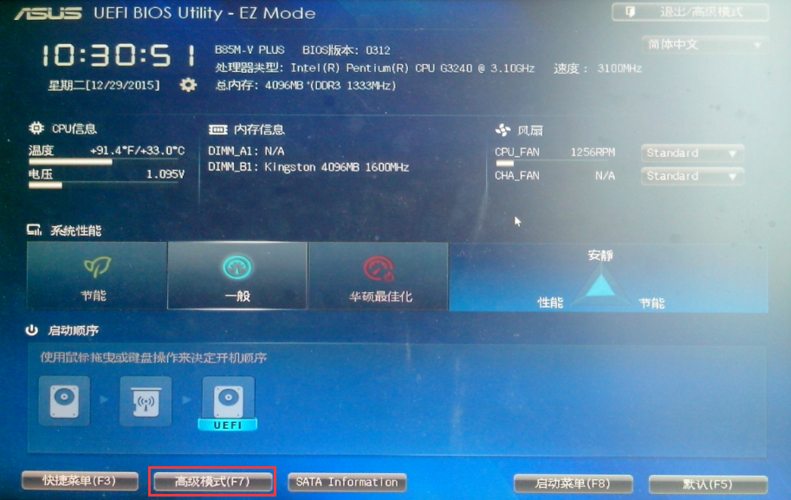
神舟电脑用U盘重装方法
当我们成功进入bios并设置U盘启动顺序后,我们就可以通过U盘来重装神舟电脑设备的操作系统了。以下是具体的操作步骤:
首先,我们需要下载并安装一个可靠的系统启动盘制作工具,如“rufus”或“ultraiso”等。
使用上述安装好的工具,将操作系统镜像文件下载至本地后导入U盘中,然后拔掉U盘。
将U盘插入需要重装系统的神舟笔记本电脑中,开机设置U盘启动。
根据U盘提示进行系统安装操作,直至完成系统重装。
在整个重装系统的过程中,我们需要注意一些问题:
首先,一定要确保自己的U盘是可用的,并且操作系统镜像文件也是有效的。
在操作过程中,我们需要耐心等待系统安装的完成,而这需要相对较长的时间。
总之,在进行系统重装操作时,我们需要认真的按照提示进行操作,这样才能避免一些问题的发生。
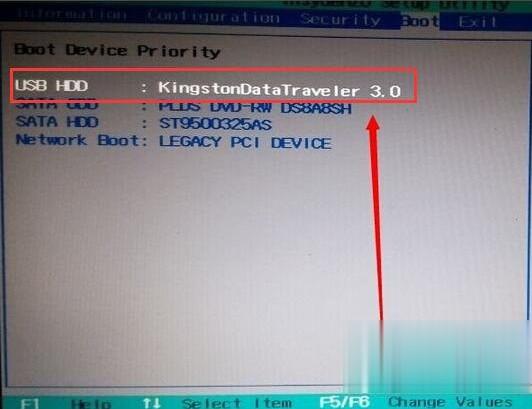
总结
以上就是关于神舟笔记本如何进入bios设置U盘启动,并进行系统重装的操作方法。
我们可以根据自己的实际情况选择不同的操作方法,例如使用快捷键或通过操作系统设置进入bios界面。
不过,在重装系统的步骤中,我们需要特别谨慎,对于一些重要的数据需要提前备份。
通过这些方法,我们可以轻松地完成神舟电脑的系统重装,让我们的电脑继续运转。

发表评论:
◎欢迎参与讨论,请在这里发表您的看法、交流您的观点。